
Агуулгын хүснэгт:
- Хангамж
- Алхам 1: Схем
- Алхам 2: Flick Large -ийг Arduino руу холбоно уу
- Алхам 3: Аудио гаралтын кабель ба бага нэвтрүүлэх шүүлтүүрийг Arduino руу холбоно уу
- Алхам 4: Идэвхтэй чанга яригчийг Arduino -аас аудио гаралттай холбоно уу
- Алхам 5: USB Type A/B кабель ашиглан Arduino -г компьютерт холбоно уу
- Алхам 6: Arduino IDE суулгана уу
- Алхам 7: Synth Library -ийг суулгана уу
- Алхам 8: Flick-music програмыг суулгана уу
- Алхам 9: Тоглох
- Зохиолч John Day [email protected].
- Public 2024-01-30 11:02.
- Хамгийн сүүлд өөрчлөгдсөн 2025-01-23 15:00.


Дотоод биеийн энерги, чичиргээгээ сонсоорой. Төсөл нь гар долгионыг хөгжим болгон хувиргадаг электрон хэрэгслийг хэрхэн яаж хийхийг тайлбарласан болно.
Arduino нь гараараа даллаж буй 3D дохио зангаагаар Flick самбарыг хөгжмийн тэмдэглэл болгон хөрвүүлэхээр програмчлагдсан бөгөөд дараа нь GPIO зүү дээр аудио гаралт үүсгэдэг хөгжмийг нэгтгэдэг.
Хангамж
- Pi нийлүүлэлт том байна
- Pi Supply Flick Том хайрцаг
- Ардуино НҮБ
- Эсэргүүцэл 4.75k ом
- Конденсатор 10 nF
- RCA залгуур/залгуур кабель
- USB А хэлбэрээс В хэлбэрийн кабель
Алхам 1: Схем
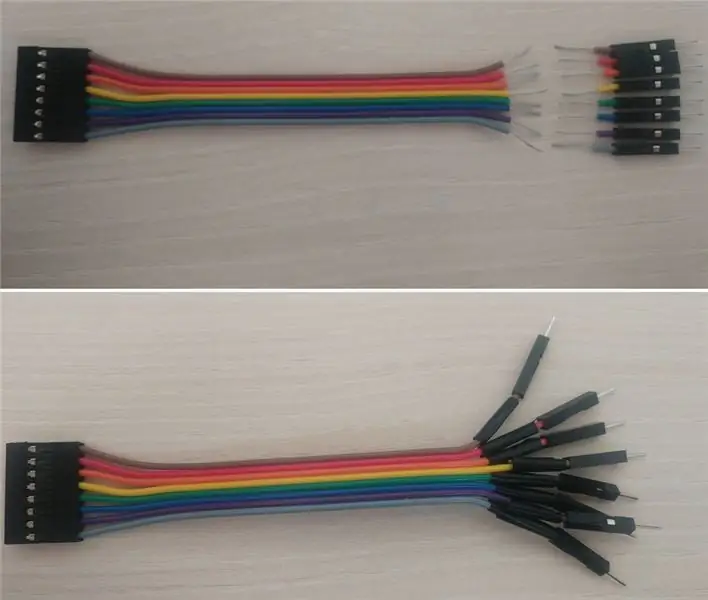
Алхам 2: Flick Large -ийг Arduino руу холбоно уу
Flick Том самбарыг саванд хийж, схемийн дагуу Arduino руу холбоно уу. Flick Large самбарыг эрэгтэй/эмэгтэй туузтай прото кабелиар нийлүүлдэг боловч энэ кабелийг Arduino Uno-той ашиглахад хэтэрхий урт байдаг. Нэг шийдэл бол хэт урт уртыг 100 мм орчим болгож, дахин холбож, дээрх зураг дээрх шиг тусгаарлах явдал юм. Өөр нэг шийдэл бол богино туузтай прото кабель захиалах явдал юм.
- Flick VCC -> Ard pin 10 Flick LED2 -> Ard pin 8
- Flick LED1 -> Ard pin 9
- GND -> Ard pin GND дээр дарна уу
- TS -> Ard pin 12 дээр дарна уу
- Flick Reset -> Ard pin 13
- FLICK SCL -> Ард I2C SCL
- SDA -> Ard I2C SDA дээр дарна уу
Алхам 3: Аудио гаралтын кабель ба бага нэвтрүүлэх шүүлтүүрийг Arduino руу холбоно уу

Жагсаалтаас RCA эрэгтэй/эмэгтэй кабелийг ашиглаад хоёр моно кабель болгон тусгаарлаарай (зөвхөн нэг утас шаардлагатай). Чанга яригчийн оруулсан мэдээлэлтэй тохирч байгаа холбогчийг эрэгтэй, эмэгтэй аль нэг талаас нь хайчилж ав. Кабелийн үзүүрээс тусгаарлагчийг салгаж, схемийн дагуу жагсаалтаас 4.75 Кох резистор ба 10нФ конденсатор бүхий утсыг холбоно уу.
- Ард аудио гаралт + зүү 11 -> Кабелийн дотоод дамжуулагч (4.75K эсэргүүцэлтэй цувралаар)
- Ард аудио гаралт - зүү 3 -> Кабелийн гадна дамжуулагч
Алхам 4: Идэвхтэй чанга яригчийг Arduino -аас аудио гаралттай холбоно уу

Идэвхтэй чанга яригчийг Arduino -ийн аудио гаралт руу холбоно уу. Хэрэв таны илтгэгчийн оролтын холбогч RCA -тэй нийцэхгүй байвал RCA адаптер кабель ашиглана уу. Энэхүү төсөлд Arduino -ийн идэвхтэй чанга яригчийн оронд аудио гаралт нь чанга яригчаар ажилладаг Аудио өсгөгчтэй холбогдсон боловч та PC чанга яригчийг ашиглаж болно.
Алхам 5: USB Type A/B кабель ашиглан Arduino -г компьютерт холбоно уу
Алхам 6: Arduino IDE суулгана уу
Arduino IDE -ийг компьютер эсвэл зөөврийн компьютер дээрээ татаж суулгаарай.
Алхам 7: Synth Library -ийг суулгана уу
Github -аас zip dzlonline/the_synth хэлбэрээр татаж аваарай. Arduino IDE-ийг нээгээд цэс-> Ноорог-> Номын санг оруулах-> ZIP номын сан нэмэх хэсэгт очно уу. Татаж авсан.zip файлыг нээнэ үү. Arduino IDE -г хаах.
Алхам 8: Flick-music програмыг суулгана уу
Хавсаргасан flick_music.zip.txt файлыг компьютерт татаж, нэрийг нь flick_music.zip болгон задалж задлаарай. Arduino IDE-ийг нээгээд цэс-> Файл-> Нээх рүү очоод flick_music лавлах дотор flick_music.ino руу очоод нээх дээр дарна уу. Кодыг байршуулахын тулд сумны дүрс дээр дарна уу.
Алхам 9: Тоглох
Одоо ингээд та гараа Flick самбараас дээш хөдөлгөж болно, хэрэв бүх зүйл зөв байвал хөгжим тоглох болно. Та Flick самбарын ирмэг дээр зүүн эсвэл баруун электродыг дарж октавыг өөрчилж болно.
twitter.com/lanmiLab
hackster.io/lanmiLab
Зөвлөмж болгож буй:
Цахилгаан хөгжмийн зэмсэг 3D хэвлэсэн өсгөгч: 11 алхам (зурагтай)

Цахилгаан хөгжмийн зэмсэг 3D хэвлэмэл өсгөгч: Төслийн тодорхойлолт. Цахилгаан хийл эсвэл бусад цахилгаан хэрэгсэлд ашиглахын тулд хэвлэх өсгөгч хийх гэж найдаж байна. Тодорхойлолт. 3D хэвлэх боломжтой аль болох олон хэсгийг зохион бүтээж, стерео болгож, идэвхтэй өсгөгч ба жижиг байлгах
Микро хөгжмийн зэмсэг: бит: 5 алхам

Микро хөгжмийн зэмсэг: бит: Сайн байна уу. Өнөөдөр би та бүхэнд BBC Micro: Bit -ийг өрөөний орчны гэрэлд хариу үйлдэл үзүүлдэг хөгжмийн зэмсэг болгон хэрхэн яаж өөрчлөхийг үзүүлэх болно. Энэ нь маш энгийн бөгөөд маш хурдан бөгөөд эдгээр алхмуудыг дагаж, чанамал хийж эхлээрэй
Synthfonio - хүн бүрт зориулсан хөгжмийн зэмсэг: 12 алхам (зурагтай)

Synthfonio - хүн бүрт зориулсан хөгжмийн зэмсэг: Би синтезатор болон MIDI хянагчдад дуртай, гэхдээ гар тоглуулахдаа аймаар байна. Би хөгжим бичих дуртай, гэхдээ уг хөгжмийг тоглуулахын тулд та хөгжмийн зэмсэг тоглож сурсан байх ёстой. Үүнд цаг хугацаа хэрэгтэй. Олон хүнд байдаггүй цаг хугацаа
Хөгжим угсрагч: Блок хэлбэрийн мэдрэгч бүхий нэгдсэн виртуал хөгжмийн зэмсэг: 4 алхам

Хөгжим угсрагч: Блок хэлбэрийн мэдрэгч бүхий виртуал хөгжмийн зэмсэг: Хөгжмийн зэмсэг тоглож сурахыг хүсдэг хүмүүс олон байдаг. Харамсалтай нь тэдний зарим нь багаж хэрэгслийн өндөр үнээс болж үүнийг эхлүүлдэггүй. Үүний үндсэн дээр бид шинээр эхлэх төсвийг бууруулахын тулд нэгдсэн виртуал хөгжмийн зэмсгийн систем хийхээр шийдсэн
Digital Theremin: Touchless хөгжмийн зэмсэг: 4 алхам
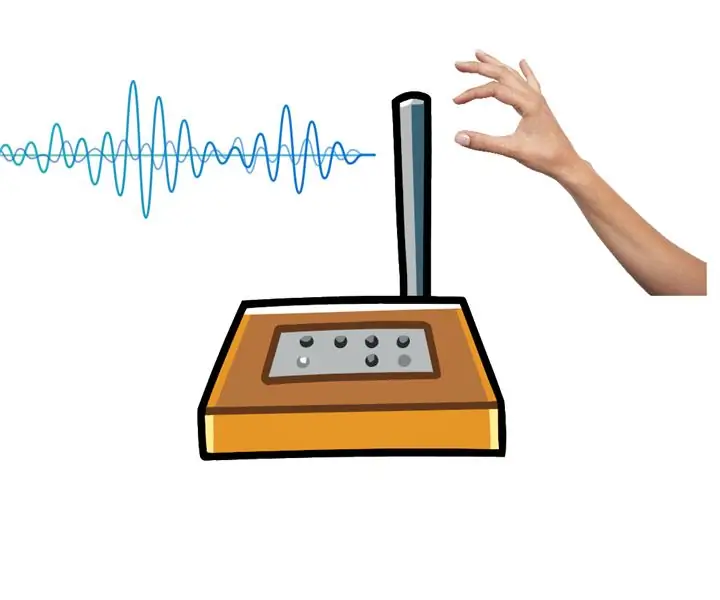
Дижитал Теремин: Мэдрэгчгүй хөгжмийн зэмсэг: Дижитал электроник ашиглан хийсэн энэхүү туршилтаар би хөгжмийг хэрхэн яаж бүтээхийг (ойролцоо: P) хөгжмийн зэмсэг рүү хүрэлгүйгээр, Осцилляторыг ашиглан үзүүлэх болно. Оп-өсгөгч. Үндсэндээ энэ төхөөрөмжийг Theremin гэж нэрлэдэг бөгөөд үүнийг анх бүтээсэн
